
CentOS 7’de SELinux Nasıl Devre Dışı Bırakılır?
SELinux (Security Enhanced Linux), yöneticilerin ve kullanıcıların erişim kontrolleri üzerinde daha fazla kontrol olanağı sağlayan bir Linux çekirdek...
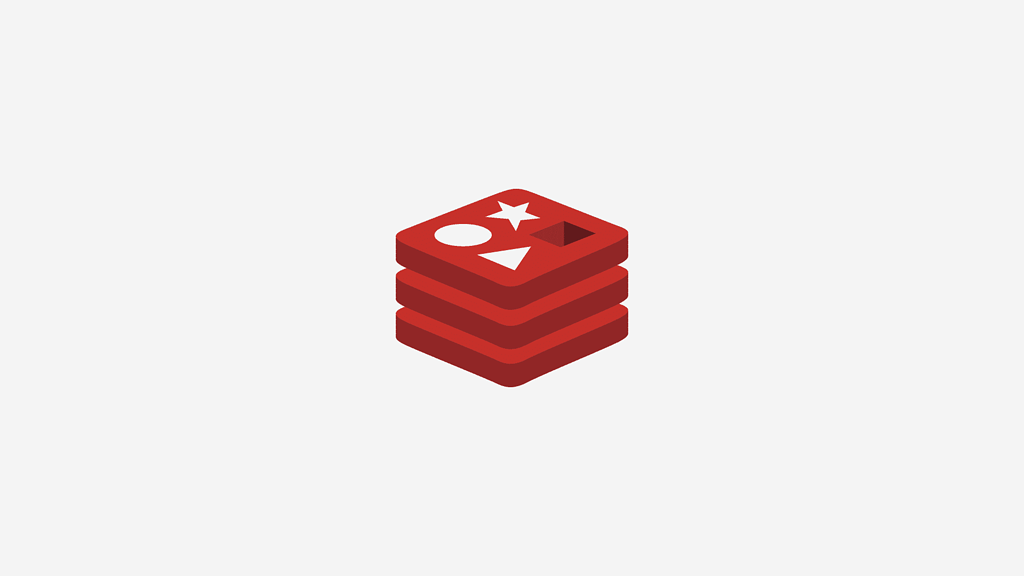
CentOS 7’de Redis Nasıl Kurulur
Redis bir veri yapısı sunucusudur. Açık kaynak, bellek kullanımlı, anahtar-değer deposudur. Redis “Uzak Sözlük Sunucusu” anlamına gelmektedir. Kurulum...

CentOS 7’de Yarn Nasıl Kurulur?
Yarn, npm paketlerini kurmak, güncellemek, yapılandırmak ve kaldırma işlemlerini otomatikleştirmenize yardımcı olan npm ile uyumlu bir JavaScript paket...

CentOS 7’de FirewallD Nasıl Durdurulur ve Devre Dışı Bırakılır
CentOS 7’de iptables yerine FirewallD güvenlik duvarı yönetiminde kullanılmaktadır. Mevcut güvenlik duvarı durumunu görüntülemek için aşağıdaki komutumuzu kullanıyoruz...
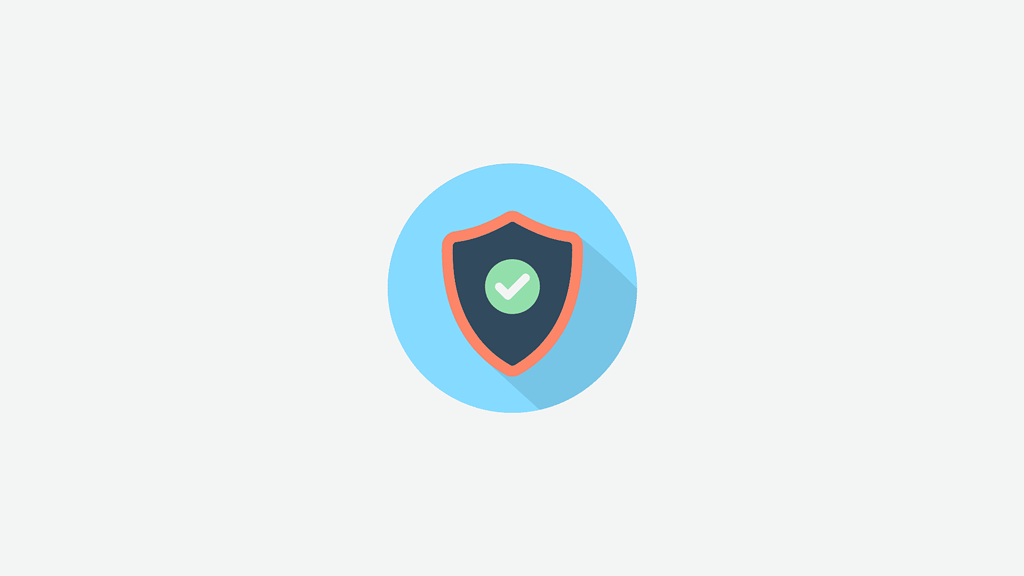
CentOS 7’de FirewallD Nasıl Kurulur?
FirewallD, sistemin iptables kurallarını yöneten ve üzerinde çalışmak için bir ara birim sağlayan güvenlik duvarı çözümüdür. Düzgün yapılandırılmış...
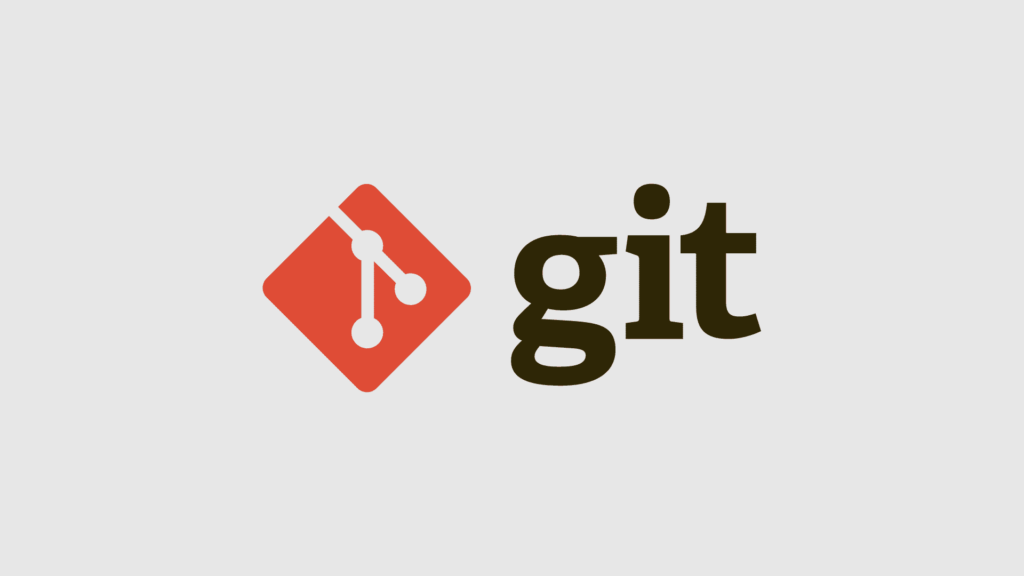
CentOS 7’de Git Nasıl Kurulur?
Git, yüz binlerce projede kullanılan en popüler sürüm kontrol sistemidir. Kod değişikliklerimizi takip etmemize, önceki sürümlere geri dönmenize,...

CentOS 7’de Jenkins Nasıl Kurulur?
Jenkins, entegrasyon ve dağıtım (CI/CD) için açık kaynak kodlu otomasyon sunucusu ve entegrasyon aracıdır, java tabanlıdır. Ekip üyelerinin...

CentOS 7’de MongoDB Nasıl Kurulur?
MongoDB ücretsiz ve açık kaynaklı bir veritabanıdır. MySQL ve PostgreSQL gibi geleneksel tablo tabanlı SQL veritabanlarından farklı bir...

CentOS 7’de Let’s Encrypt ile NGINX Nasıl Yapılandırılır?
Certbot, Let’s Encrypt SSL sertifikalarını imzalamak ve yenileme görevlerini otomatikleştiren ve bunları kullanmak için web sunucularını yapılandıran kullanımı...

CentOS 7’de Hostname Nasıl Değiştirilir?
Kimi zaman sistemlerimizde hostname değiştirmemiz gerekebilir, örneğin bir mail sunucusu yapılandırırken FQDN uyumlu bir hostname gerekir. CentOS 7‘de,...

CentOS 7’de Plex Media Server Nasıl Kurulur?
Kurulum için gerekli olan repoyu her zaman ki gibi sisteme dahil etmemiz gerekiyor /etc/yum.repos.d/plex.repo yolunu kullanacağız. İçerisine aşağıdaki...

CentOS 7’de Vagrant Nasıl Kurulur?
Vagrant, sanal makine ortamlarını oluşturmak ve yönetmek için kullanılan açık kaynak kodlu bir araçtır. Varsayılan olarak Vagrant, VirtualBox,...